Como ya lo hemos comentado en otras ocasiones, una de las principales ventajas de Windows 10 con respecto a Windows 7 son sus mayores opciones personalización, al menos en lo que respecta al menú Inicio. La incorporación de las _live tiles_ en el menú nos entrega libertad para anclar en él todo tipo de elementos a los que queramos acceder con frecuencia.
Y dentro de los elementos que podemos agregar están las páginas web y carpetas de archivos. Para anclar una página web simplemente hay que abrir Microsoft Edge, ingresar a la página que queramos anclar, luego presionar el botón de tres puntos ("...") en la esquina superior derecha, y hacer clic en la opción "Anclar a Inicio".
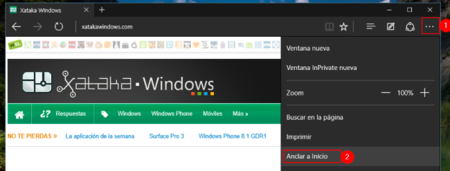
En tanto, para anclar carpetas de archivos tenemos dos opciones. La más simple es anclar las carpetas usando _live tiles_, para esto solo hay que buscar la carpeta dentro del Explorador de Windows, luego hacer clic derecho sobre ella y presionar el botón "Anclar a Inicio", como se muestra en la siguiente captura (la _live tile_ creada aparecerá en la esquina inferior izquierda del menú Inicio).
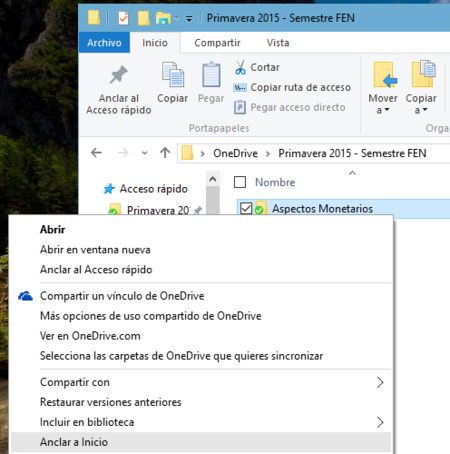
La otra opción funciona solo con las carpetas más importantes (documentos, música, descargas, etc) pero a cambio nos permite darle un rol más protagónico a los directorios que queramos anclar.
Para anclar carpetas por esta otra vía debemos ir a Configuración > Personalización > Inicio y luego hacer clic en el enlace "Elegir qué carpetas deseas que aparezcan en Inicio".
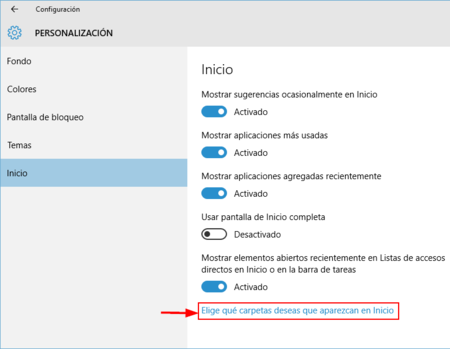
Ahí se mostrará una lista de 10 carpetas importantes que es posible mostrar en la columna izquierda del menú Inicio (aquella que muestra los programas frecuentes, el botón de apagado, etc.) Para anclar cualquiera de ellas solo hay que presionar el _slider_ correspondiente en la ventana de configuración.
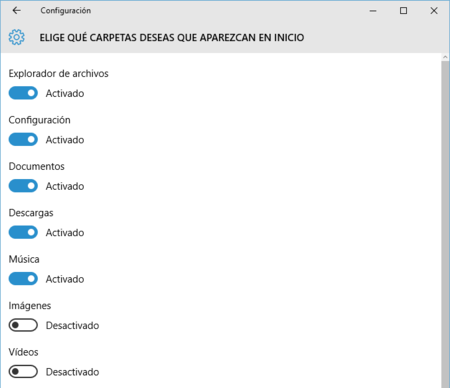
Al anclar estas carpetas, el resultado será algo parecido a esto:
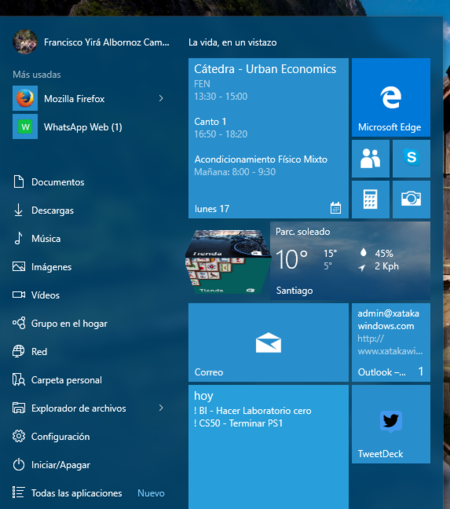

Ver 6 comentarios
6 comentarios
grapeberry
este artículo me ha venido excelente :) muchas gracias
po978
¿y como anclo un archivo al menu en lugar de una carpeta?.
ricardoroquero
Una pregunta que no tiene que ver nada con el tema (aunque me ha sido de gran ayuda), pero sí con el post. En la primera captura de pantalla aparece una app de Tumblr, ¿dónde la puedo encontrar? he buscado en la tienda de Windows 10 y por Internet, pero nada. Gracias!!
corvido1982
cuando entro a "Elegir qué carpetas deseas que aparezcan en Inicio". me aparecen en negritas osea que no puedo seleccionar nada como puedo corregir eso?
Nelo
Lo único que echo en falta es anclar live tiles en el escritorio. En el menú inicio no me sirven para nada.